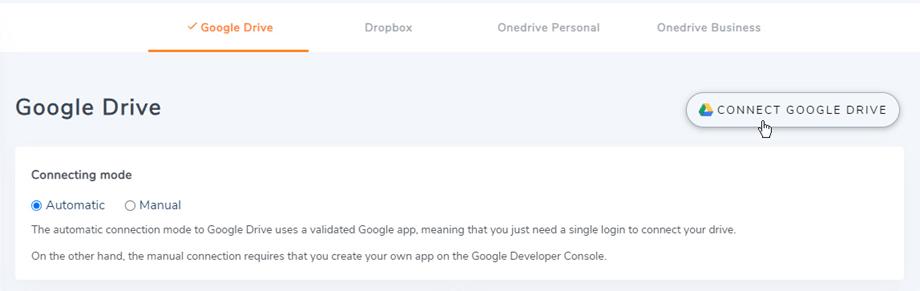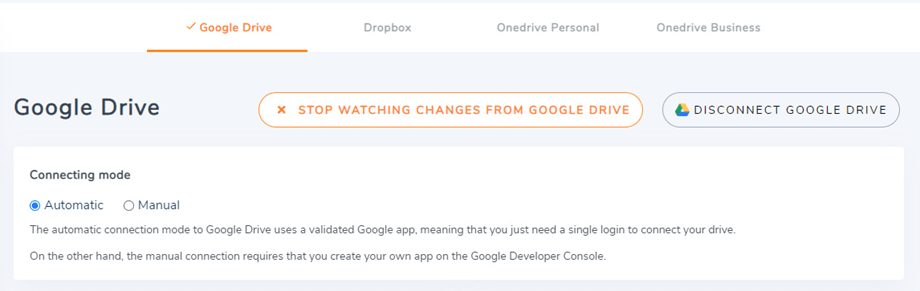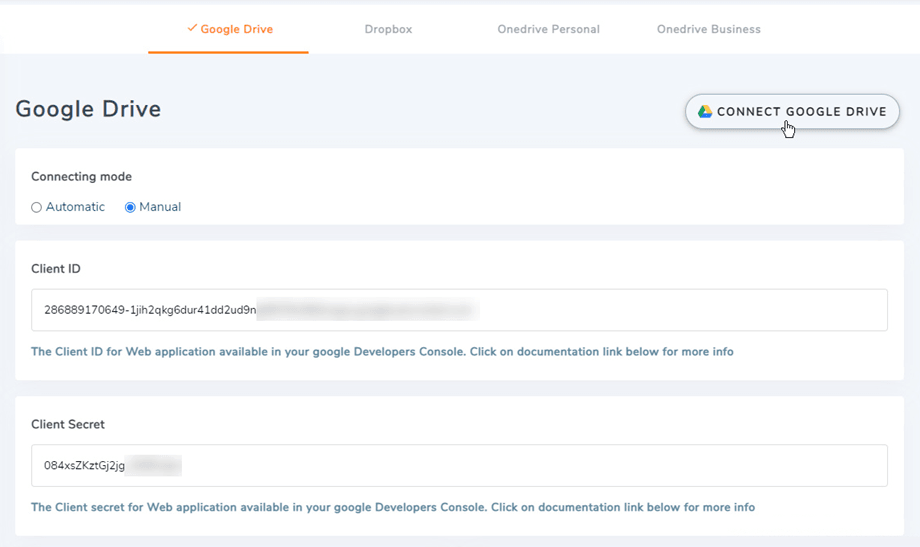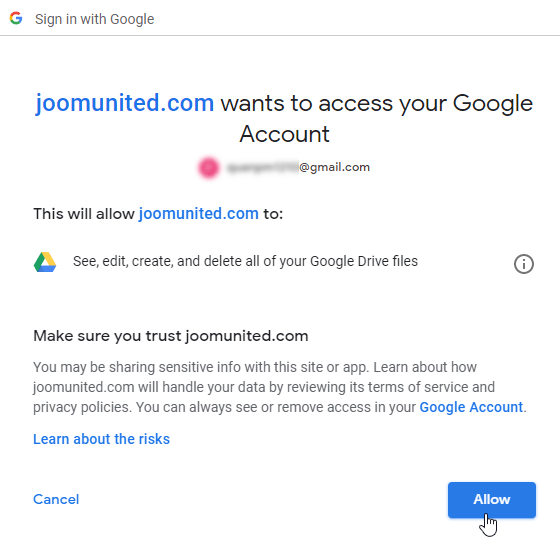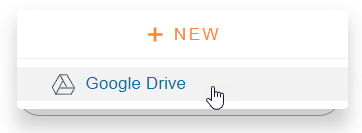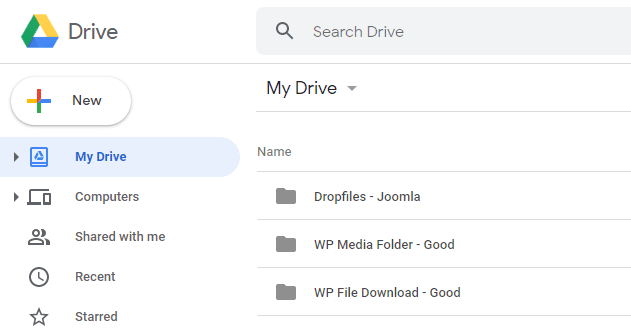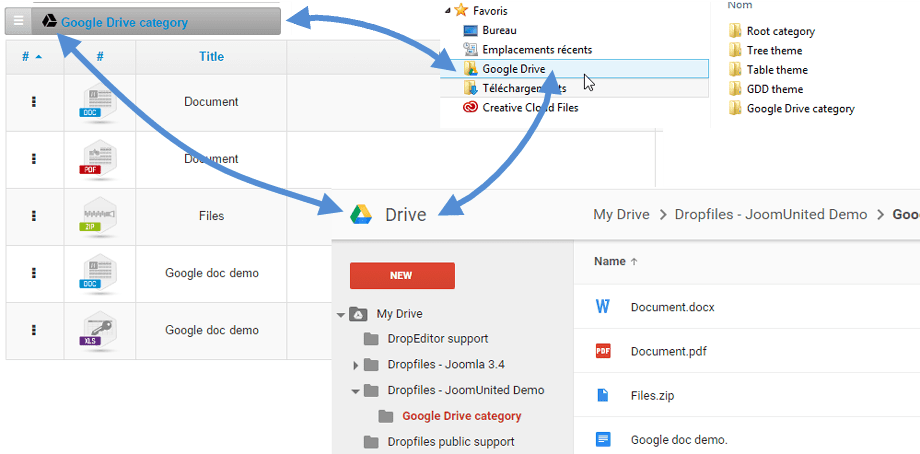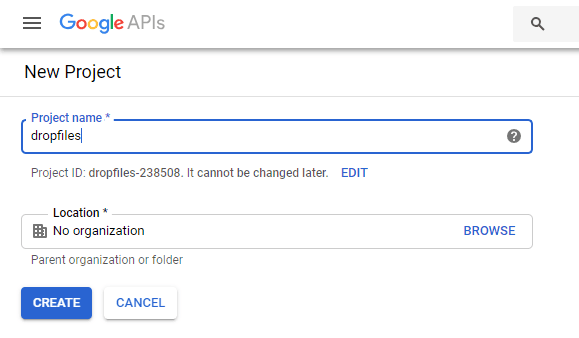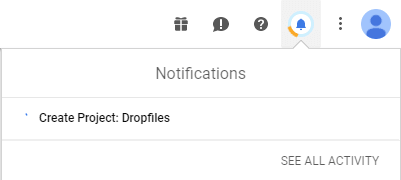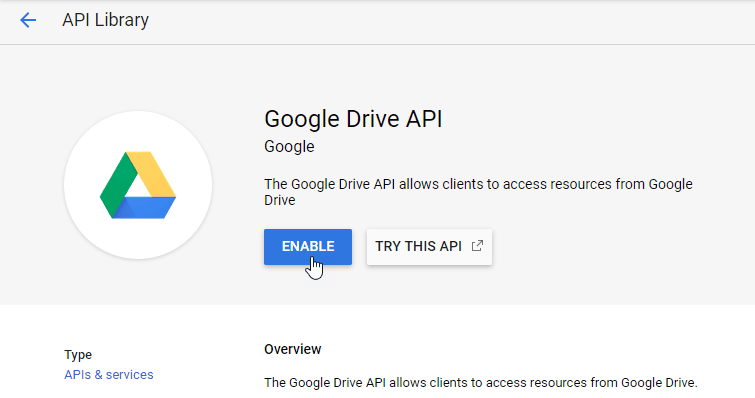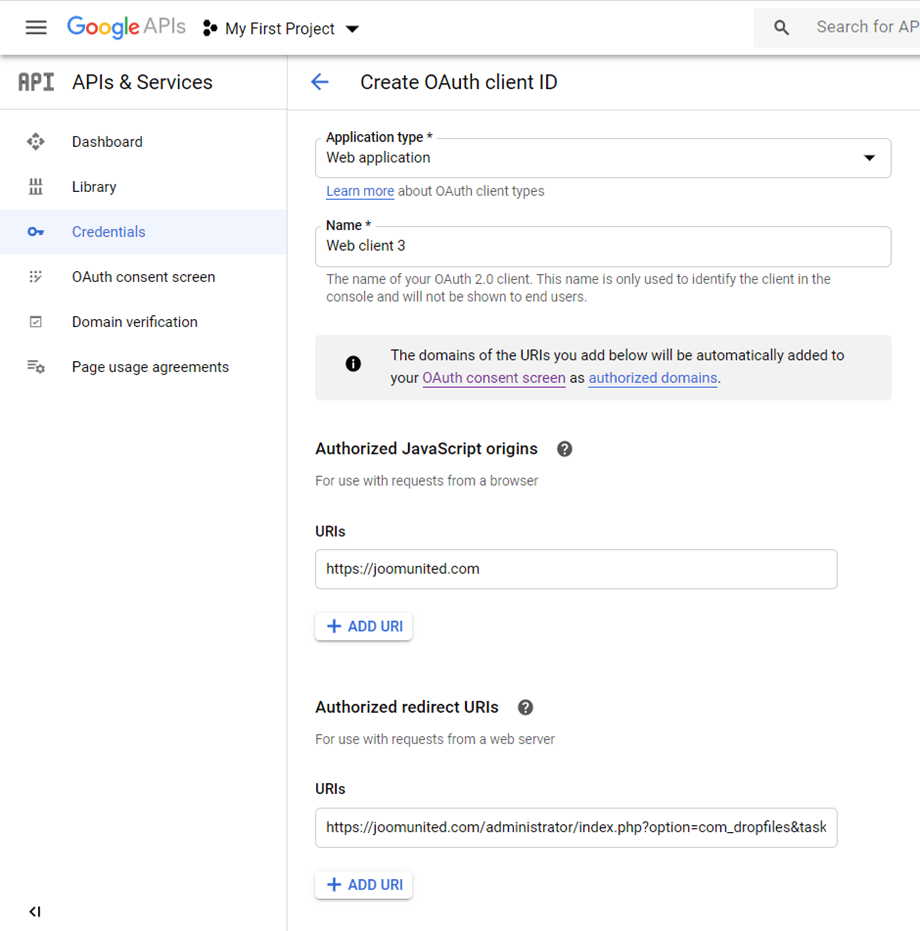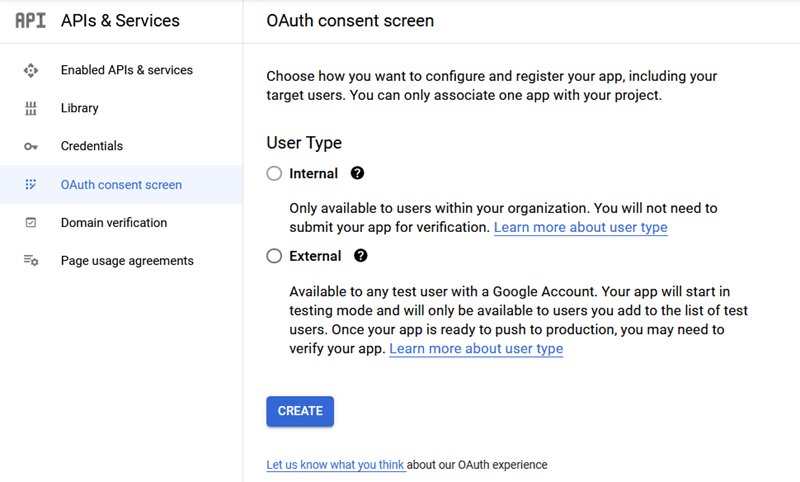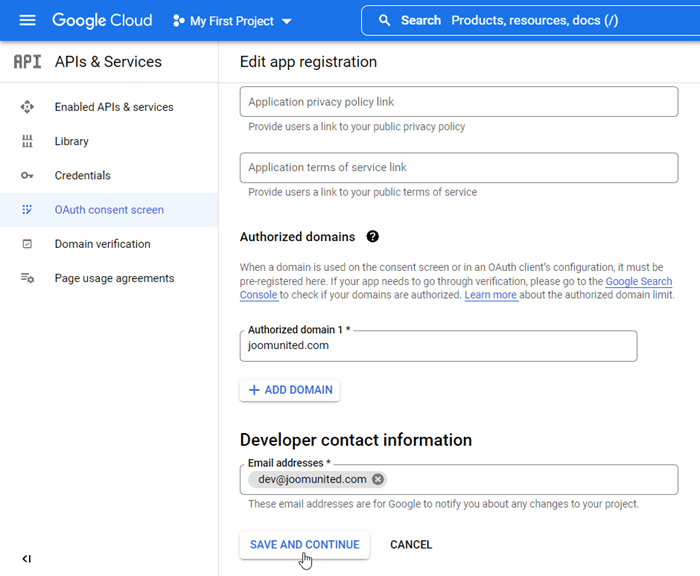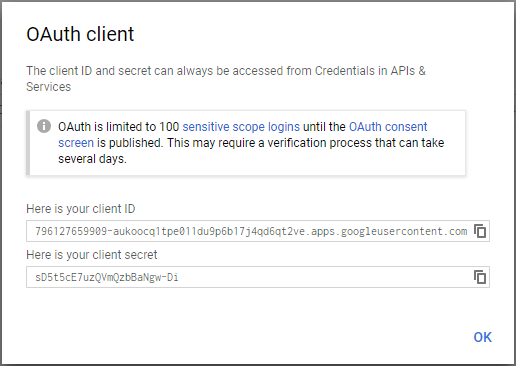Dropfiles: Integração com o Google Drive
1. Faça login no Google Drive no Dropfiles
Modo automático
A partir de agora, você pode economizar muito tempo ao se conectar ao servidor do Google Drive. Primeiro, para usar esse recurso, você precisa conectar sua conta Joomunited em Dropfiles > guia Atualizações ao Vivo . Clique no Vincular minha conta Joomunited e faça login, caso ainda não tenha conectado.
Em seguida, vá para Conexão em nuvem> guia Google Drive e clique no Conectar Google Drive no canto direito.
Em seguida, siga as próximas etapas para finalizar a conexão.
Modo manual
Com as credenciais da etapa anterior, acesse o painel de administração do Joomla e clique no menu Dropfiles > Opções > guia Conexão na nuvem > seção Configurações do Google Drive. Cole suas credenciais.
- ID do Cliente
- Segredo do cliente
Em seguida, salve a configuração e clique no botão Conectar.
Depois disso, uma janela pop-up será exibida e você poderá selecionar sua conta.
Se você não cometeu nenhum erro, você deve selecionar a conta do Google e validar a autorização em uma nova janela como abaixo.
A conexão deve ser bem-sucedida ☺ Simultaneamente, você verá que o parâmetro "Acompanhar alterações do Google Drive" está ativado. Se você desativá-lo, os arquivos e pastas não serão sincronizados imediatamente do Google Drive para o seu Dropfiles .
Agora você pode criar pastas no Google Drive e fazer upload de arquivos nelas!
O Google introduziu recentemente uma nova camada de segurança que força a verificação dos aplicativos. Se você criou o aplicativo com sua conta do Google e fez login no Joomla com a mesma conta, não verá esse erro.
Este erro só aparecerá se você criou um aplicativo com uma conta Google e está tentando se conectar ao Google a partir do Joomla com outra conta.
Nesse caso, você precisa que seu aplicativo seja aprovado pelo Google seguindo este processo: https://support.google.com/code/contact/oauth_app_verification
2. Como funciona? O que posso fazer com o GG Drive?
Como funciona?
Dropfiles irá gerar uma pasta raiz no seu Google Drive com o nome do site.
Todas as categorias e subcategorias adicionadas no Dropfiles serão adicionadas a esta pasta.
Quais são as instruções de sincronização?
Funciona nos dois sentidos! Você pode adicionar um arquivo do Google Drive e vê-lo no Dropfiles , ou adicionar um arquivo no Dropfiles e vê-lo no Google Drive. Isso também significa que você pode gerenciar arquivos no Dropfiles a partir do seu computador usando o software de sincronização do Google Drive. Incrível, não é? Sim, nós sabemos ☺
Observe que se você remover um arquivo do Google Drive, será necessário esvaziar a lixeira para apagá-lo do Google Drive.
3. Crie um aplicativo Google Drive
O Google Drive está incluído no pacote principal Dropfiles .
Primeiro, você precisa de um aplicativo de desenvolvimento do Google para conectar seu site ao Google Drive. Acesse https://console.cloud.google.com/ e crie um novo projeto.
Em seguida, configure um nome de projeto (sem espaço, sem acento)
Então aguarde alguns segundos para a criação do projeto…
Se for a primeira vez que você usa a API do Google Drive, você deve ir ao menu Navegação > APIs e Serviços > Biblioteca para ativá-la.
No menu esquerdo, clique em “Menu de navegação > APIs e serviços”
Em seguida, no menu esquerdo “ Credenciais”, no painel principal clique em “+ Criar credenciais” >> ID do cliente OAuth (se solicitado, adicione um nome à sua tela de consentimento OAuth).
Agora, o passo mais importante.
- Selecione “Aplicativo Web” e adicione um nome de sua escolha.
- Origem autorizada de JavaScript: https : //seu-domínio.com (substitua por seu nome de domínio, sem barra, sem www.)
- URIs de redirecionamento autorizadas: https: //seu-domínio.com/administrator/index.php? dropfiles &task=googledrive.authenticate (insira o nome do seu domínio)
Em seguida, você precisa selecionar Tipo de usuário, Interno geralmente é para contas em uma organização ou equipe e Externo é para contas pessoais.
- Interno: seu aplicativo é limitado aos usuários do Google Workspace (conhecido como G Suite) na sua organização. Você não precisará enviar seu aplicativo para verificação.
- Externo: seu aplicativo estará disponível para qualquer usuário com uma conta do Google, mas seu aplicativo deve ser público e verificado.
Em seguida, preencha seus domínios autorizados e continue com as etapas a seguir para finalizar o registro do aplicativo. Agora você pode voltar à etapa anterior. Selecione “Aplicativo Web” para criar as credenciais.
E o status de publicação deve ser Production , se estiver Testing , você deve clicar no botão Publish app para alterar o status.
Então… voilà! Você tem seu ID e Segredo para adicionar na configuração Dropfiles .